L'éditeur PHP Xinyi vous présentera comment changer le fond d'écran de verrouillage sur le téléphone vivo Y31s. En tant que téléphone mobile populaire, le vivo Y31s dispose de riches ressources de fond d'écran et les utilisateurs peuvent personnaliser le fond d'écran de l'écran de verrouillage en fonction de leurs préférences personnelles. Changer le fond d'écran est simple et facile. Recherchez l'option « Fond d'écran et thème » dans l'interface des paramètres, sélectionnez « Fond d'écran de verrouillage », puis parcourez et sélectionnez le fond d'écran que vous aimez. Donnez un nouveau look à votre téléphone en modifiant le fond d'écran de l'écran de verrouillage, vous offrant ainsi une expérience visuelle différente.
1. Recherchez et ouvrez [i Theme] sur votre téléphone.
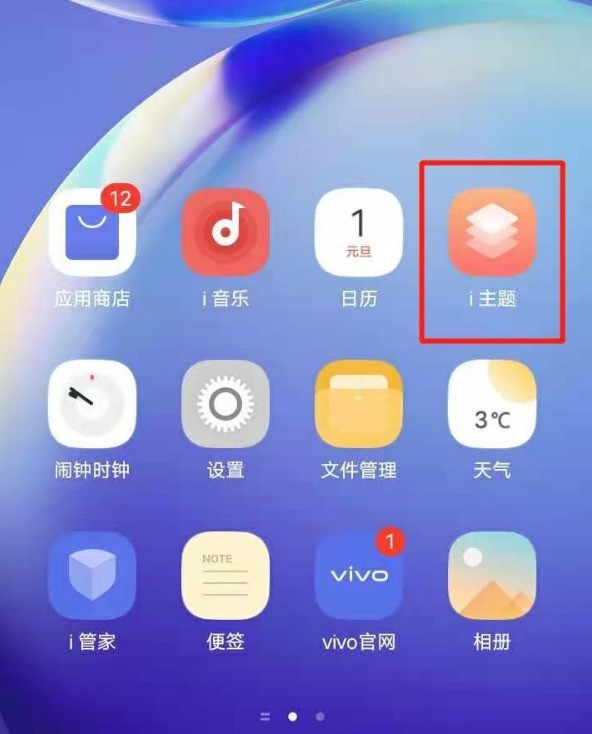
2. Cliquez sur [Verrouiller l'écran], sélectionnez votre fond d'écran préféré et cliquez pour télécharger l'application.
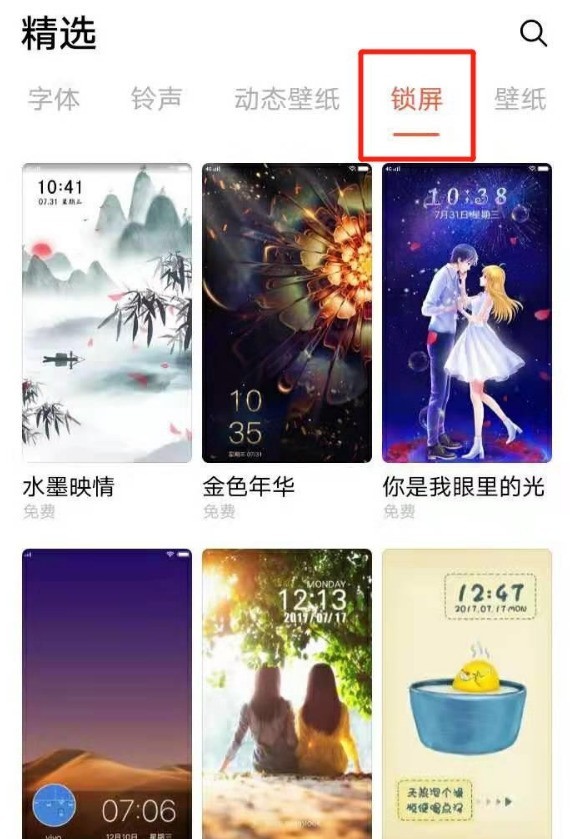
3. Ou sélectionnez l'image que vous aimez dans l'album, cliquez sur Plus, sélectionnez le fond d'écran, puis cliquez sur Verrouiller l'écran.
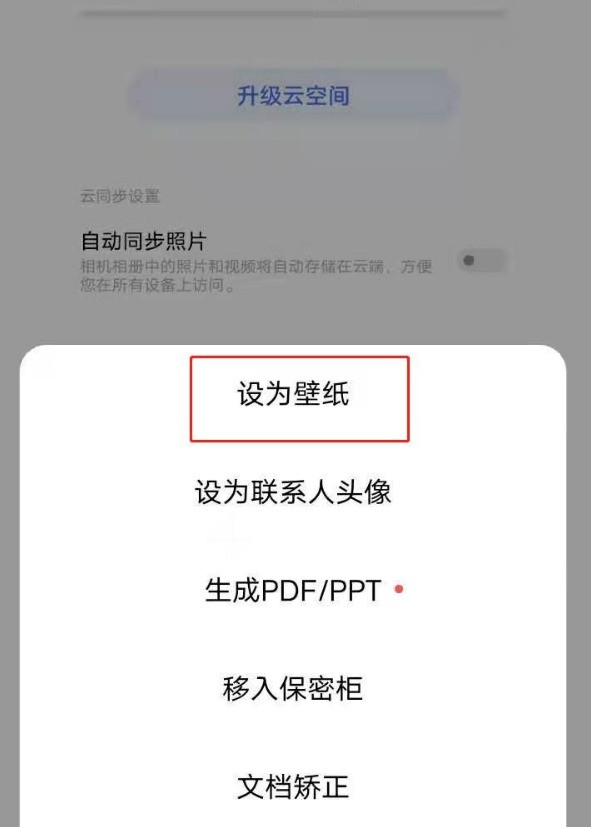
Ce qui précède est le contenu détaillé de. pour plus d'informations, suivez d'autres articles connexes sur le site Web de PHP en chinois!
 qu'est-ce que nodejs
qu'est-ce que nodejs
 js arrondi
js arrondi
 Comment ouvrir un compte avec votre devise
Comment ouvrir un compte avec votre devise
 Introduction aux types de zones de texte HTML
Introduction aux types de zones de texte HTML
 Introduction à la signification d'une syntaxe invalide
Introduction à la signification d'une syntaxe invalide
 Comment définir le style des points CAO
Comment définir le style des points CAO
 Qu'est-ce que l'indice Baidu
Qu'est-ce que l'indice Baidu
 Quels sont les outils d'analyse des données ?
Quels sont les outils d'analyse des données ?
 Que signifient les composants électroniques ?
Que signifient les composants électroniques ?